Fönsterhantering på macOS är inte den bästa. Om du jämför det med flera uppgifter på operativsystemet, är gapet tydligare. En brist som den har är med fönsterstorlekar. Om inte en app specifikt låter dig ställa in fönsterstorleken kommer den att bli hit-and-miss för många av dem. Vissa appar är bra på att komma ihåg sin storlek och position på skärmen, medan andra inte är det. Tack och lov har Terminal-appen en inställning som låter dig definiera dess standardfönsterstorlek. Här kan du komma åt det.

Standardfönsterstorlek för terminal
Öppen terminal. Du kan öppna den från Spotlight-sökning, från Launchpad eller från mappen Program. När appen är öppen går du till menyn Terminal på menyraden och väljer "Inställningar".
Gå till fliken Profiler och välj Fönsterunderfliken på den. Leta efter avsnittet "Fönsterstorlek" och under det hittar du ett fält för kolumner och rader. Dessa två parametrar bestämmer storleken på terminalfönstret. Det är inte ett konventionellt mått på fönsterstorlek.
Om du väntade dig att ange fönsterstorlek ipixlar, du blir besviken. Som sagt, när du anger ett nytt värde i något av dessa fält och trycker på Enter uppdateras Terminalfönstret omedelbart. Detta gör det mycket lättare att bestämma vilken storlek som är bäst för din skärm.
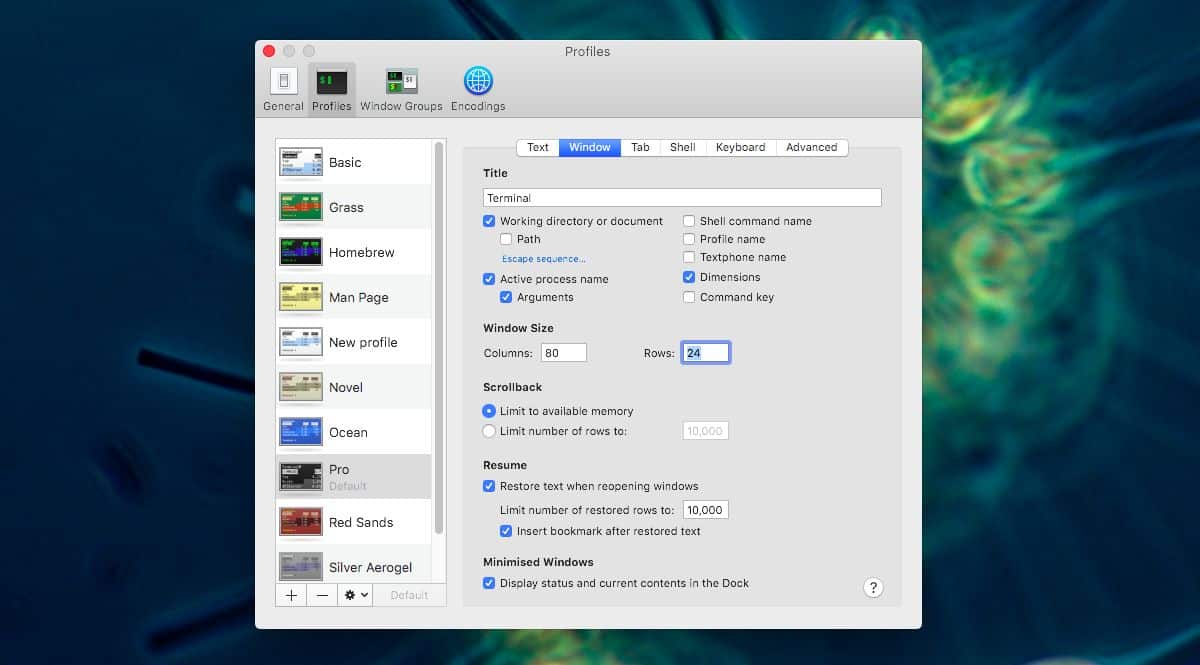
När du har ställt in rätt kolumner och radernummer och tryck på Enter, kommer fönsterstorleken att ställas in. Du kan stänga terminalfönstret och när du öppnar det igen öppnas det alltid till sin nyinställda storlek. Storleken är inte inställd i sten i den meningen att du alltid kan ändra den fritt genom att dra sidorna eller hörnen på fönstret. Det kommer inte att komma tillbaka till den storlek du har angett för det.
Om du har en app som är dålig på inte baraihåg sin fönsterstorlek men också sin position på skärmen, det är lite du kan göra för att fixa det utan att använda en tredje parts app. Det du kan försöka göra är att ändra storlek på appens fönster och sedan stänga och öppna den igen. Om det inte gör något, behöver du förmodligen en tredjepartsapp.
Det finns ingen brist på fönsterhanteringsappar förmacOS och alla har sin favorit. Om du har en för många appar som inte kommer ihåg deras fönsterstorlek eller som öppnar utanför skärmen, kan du använda en av de många fönsterhanteringsapparna för att få dem in igen.











kommentarer